TERADEK Prism Flex 4K HEVC Encoder lan Decoder

SIFAT FISIK
NGAREP

Maca

- A: tampilan OLED
- B: Tombol menu
- C: konektor RP-SMA
- D: Port Ethernet dual
- E: Input TRRS stereo Mic/Line
- F: Headphone TRRS output
- G: Port USB-C ganda
- H: input HDMI (output ing dekoder)
- I: Slot kertu SD (mung encoder)
- J: SDI output
- K: SDI input (output ing decoder)
- L: Saklar On/Off
- M: Input daya
MULTI-ALAT FOR IP VIDEO
Kanthi I/O fleksibel lan desain sing kompak, kurang daya, Prism Flex gampang pas karo alur kerja apa wae. Prism Flex cocog kanggo diselehake ing ndhuwur meja, ndhuwur kamera, utawa diselehake ing antarane pamilih video lan mixer audio. Prism Flex bisa encode utawa decode nganti video 4Kp60 kanthi kasetyan gambar 10-bit 4:2:2 sing nggumunake. Platform Prism ndhukung akeh protokol streaming umum kayata MPEG-TS, RTSP/RTP, RTMPS, lan SRT, lan bisa disambungake menyang Teradek's Core Cloud Platform kanggo luwih fleksibel.
APA KANGGO
- 1x Prism Flex Encoder/Decoder
- 1x 12G-SDI BNC kanggo BNC - 18in Kabel
- 1x Konektor 2pin menyang Adaptor AC 30W (Int) - Kabel 6ft
- 2x Antena 2dBi WIFI 2.4/5.8GHz
POWER lan nyambung
- Encoder: Uripake sumber video, banjur sambungake input HDMI utawa SDI (J) saka sumber video menyang konektor input Prism Flex.
Decoder: Uripake monitor, banjur sambungake output HDMI utawa SDI (K) saka Prism Flex menyang konektor input monitor. - Pasang loro antena Wi-Fi menyang konektor RP-SMA (C).
- Sambungake daya menyang Prism Flex nggunakake adaptor A/C sing klebu.
- Puter saklar Daya ing mburi (L) menyang posisi ON.
OPERASI TOMBOL MENU (B)
Gunakake tombol Menu Prism Flex kanggo navigasi layar status, urip, ngalih setelan sing bisa dikonfigurasi, lan ngreset pabrik.
- TEKAN TOMBOL: Siklus liwat layar status
TOMBOL TEKAN LAWA:
- Layar utama – Nindakake reset pabrik
- Layar WiFi - Ngalih saka AP menyang mode Klien
- layar Ethernet - Ngalih saka DHCP menyang mode Statis
- Layar mode stream - Langsung Langsung / Miwiti Streaming
- Layar Input Audio - Ngalih saka Embedded, Analog, utawa Campuran
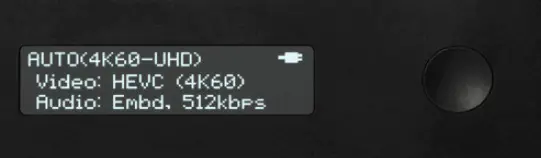
Njaluk ONLINE
Gunakake Prism Flex web UI kanggo nyambungake Prism menyang jaringan lan online.
Nyambung menyang JARINGAN WIFI
Prism Flex ndhukung rong mode nirkabel (Wi-Fi); Mode Titik Akses (AP) (kanggo ngubungake macem-macem piranti seluler kanggo bandwidth tambah) lan Mode Klien (kanggo operasi Wi-Fi normal lan nyambungake menyang router lokal). CATETAN: Sampeyan kudu nyambung menyang web UI supaya bisa ngalih menyang Mode Klien utawa menyang jaringan liyane.
- Sambungake telpon utawa laptop menyang jaringan Prism Flex, Prism-855-XXXXX (XXXXX nggambarake limang digit pungkasan saka nomer seri Prism).
- Ketik alamat IP standar 172.16.1.1 ing Panjenengan web browser kanggo ngakses web UI. 3 Kanggo ngalih menyang Mode Klien: Saka web UI, navigasi menyang Setelan Jaringan lan
pilih WiFi. - Pilih Klien minangka Mode WiFi
- Klik tab scan WiFi, pilih jaringan sing kasedhiya, banjur ketik sandhi. Sawise disambungake, tampilan bakal nampilake jaringan Prism Flex sing disambungake.
SAMBUNG VIA ETHERNET
- Sambungake siji utawa loro-lorone port Ethernet Prism Flex menyang switch Ethernet utawa router.
- Pencet tombol menu kanggo navigasi menyang layar Ethernet 1 utawa 2 lan entuk alamat IP.
- Ketik alamat IP ing web bar navigasi browser kanggo ngakses web UI.
SAMBUNG VIA USB MODEM
- Pasang modem USB menyang siji utawa loro-lorone menyang port USB-C Prism nggunakake kabel konektor 4-pin menyang USB-C, lan/utawa adaptor USB menyang USB-C. Panel ngarep bakal nuduhake yen modem wis dideteksi lan disambungake menyang operator.
- Yen modem ora dideteksi, sambungake komputer menyang jaringan AP Prism Flex (pirsani kaca 4), banjur ketik alamat IP standar 172.16.1.1 ing garis navigasi kanggo ngakses web UI lan konfigurasi modem saka menu Network.
KONFIGURASI ENCODER/DECODER
Konfigurasi dekoder Prism Flex kanggo nampa stream saka encoder Prism Flex.
CATETAN:
Prism Flex duwe sawetara mode streaming sing kasedhiya kayata SRT, RTMP, YouTube, lan Facebook Live. Pandhuan ing ngisor iki njlèntrèhaké carane ngatur decoder/enkoder nggunakake mode MPEG-TS minangka mantanample.
Kanggo ngatur:
- Sambungake menyang encoder Prism Flex (ndeleng bagean sadurunge) lan mbukak enkoder web UI.
- Bukak menu Streaming, banjur pilih MPEG-TS minangka mode streaming.
- Pilih protokol, banjur priksa manawa dekoder Prism dikonfigurasi kanggo nampa stream nggunakake protokol sing bener:
- TCP → TCP
- Server TCP → Tarik TCP
- UDP → UDP
- Multicast → Multicast

- Ketik alamat IP tujuan, banjur konfirmasi port disetel minangka standar 9710.
- Sambungake menyang decoder Prism (ndeleng bagean sadurunge) lan mbukak decoder kang web UI.
- Bukak menu Ingest, banjur pilih MPEG-TS minangka mode ingest.
- Ketik protokol, mesthekake protokol sing dipilih cocog karo konfigurasi protokol Encoder (ndeleng langkah 3). Konfirmasi port disetel minangka standar 9710.

APLIKASI PRISM
Aplikasi Prism ngidini sampeyan ngatur kabeh setelan Prism Flex saka adoh nalika ngawasi tujuan, bitrate, status ikatan, lan resolusi stream kanggo mesthekake sampeyan njaga aliran sing stabil. Aplikasi Prism kasedhiya kanggo piranti iOS.
TAMPILAN UTAMA
- Layar Utama - Nampilake praview, tujuan streaming, bitrate audio lan video, lan resolusi Livestream sampeyan.
- Link/Busak link Piranti iOS – Tutul tab Link/Busak link iOS kanggo ngaktifake/mateni panggunaan data telpon seluler minangka sambungan Internet.
STATS
Tutul tombol Statistik ing sisih ndhuwur layar kanggo nampilake nomer seri Prism, bitrate audio lan video saiki, wektu mlaku, status rekaman, alamat IP, lan jaringan.
SETTINGS
Tutul tombol Setelan kanggo ngatur pilihan ing ngisor iki:
- Streaming - Ngatur cara streaming lan tujuan sampeyan
- Rekaman – Aktifake ngrekam lan pilih opsi panyimpenan media
- Audio/Video – Setel setelan input Video lan Audio
- Jaringan – Pilih cara kanggo nyambung menyang Internet
- Sistem – View model lan nomer seri piranti, utawa ganti jeneng Prisma.

CATATAN
Enkoder Prism Flex ndhukung rekaman menyang kertu SD. Saben rekaman disimpen kanthi resolusi lan bitrate sing padha ing Prism Flex.
- Lebokake kertu SD sing kompatibel menyang slot sing cocog.
- Ketik menu Rekaman, banjur pilih Diaktifake.
- Gawe jeneng rekaman, pilih format, banjur aktifake Rekam Otomatis (opsional).
PERTIMBANGAN CATATAN
- Rekaman dipicu kanthi manual utawa otomatis. Yen Rekam Otomatis diaktifake ing Setelan Rekaman, rekaman anyar bakal digawe kanthi otomatis nalika siaran diwiwiti.
- Kanggo asil paling apik, gunakake Kelas 6 utawa kertu SD sing luwih dhuwur.
- Media kudu diformat nganggo FAT32 utawa exFAT.
- Yen siaran diganggu amarga alasan konektivitas, rekaman bakal diterusake.
- Rekaman anyar diwiwiti kanthi otomatis sawise file watesan ukuran wis tekan.
Intine
Prism Flex bisa diakses, dikonfigurasi, lan dikontrol kanthi jarak jauh nggunakake manajemen Cloud Core lan layanan rute Teradek. Kanthi Core, sampeyan bisa:
- Sambungake sawetara sambungan Internet, nambah bandwidth lan linuwih siaran.
- Kontrol jarak jauh Teradek encoders, decoders, lan sistem ikatan saka ngendi wae ing donya.
- Stream menyang macem-macem tujuan.

Dolan maring https://corecloud.tv kanggo sinau luwih akeh.
Sambungake Prism Flex kanggo inti
- Saka ing web UI, pilih Layanan Cloud banjur klik tab Link Piranti iki.
- Mlebu menyang Inti: Ketik kredensial kanggo ngubungake Prism Flex menyang akun Inti, banjur klik Sabanjure.
- Link karo kode: Salin kode wewenang sing digawe kanggo Prism Flex, banjur tindakake pandhuane.
- Sawise sambungan digawe, sampeyan bisa ngatur Prism saka salah siji Prism UI utawa dashboard inti.

Teradek ajeg ngeculake versi perangkat kukuh anyar kanggo nambah kinerja, nambah fitur, utawa ndandani kerentanan. teradek.com/pages/downloads ngemot kabeh perangkat kukuh paling anyar lan nganyari piranti lunak.
Dolan maring teradek.com/contact kanggo tips, lan informasi, lan ngirim panjalukan bantuan kanggo tim dhukungan Teradek.
© 2022 Teradek, LLC. Kabeh hak dilindhungi undhang-undhang.
Dokumen / Sumber Daya
 |
TERADEK Prism Flex 4K HEVC Encoder lan Decoder [pdf] Pandhuan pangguna Prism Flex, 4K HEVC Encoder lan Decoder, Prism Flex 4K HEVC Encoder lan Decoder, HEVC Encoder lan Decoder, Encoder lan Decoder, Encoder, Decoder |




